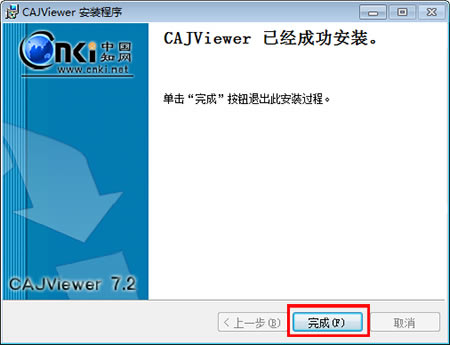推薦系統(tǒng)下載分類: 最新Windows10系統(tǒng)下載 最新Windows7系統(tǒng)下載 xp系統(tǒng)下載 電腦公司Windows7 64位裝機萬能版下載
【CAJviewer官方下載】CAJviewer閱讀器官方下載 v7.2 電腦特別版
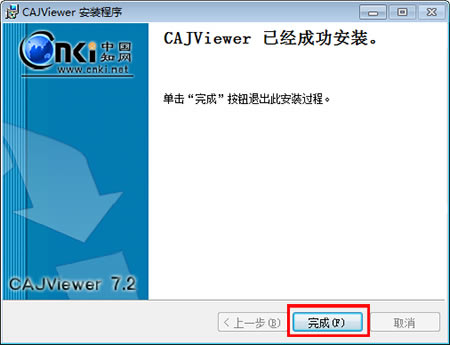
- 軟件類型:應用軟件
- 軟件語言:簡體中文
- 授權方式:免費軟件
- 更新時間:2024-09-07
- 閱讀次數:次
- 推薦星級:
- 運行環(huán)境:WinXP,Win7,Win10,Win11
軟件介紹
CAJViewer是一款功能十分強大的文字閱讀工具,主要用于觀一些期刊雜志,它支持中國期刊網的caj、NH、KDH、PDF等格式的閱讀,并提供了多種閱讀越是,自動翻頁、手動劃頁,而且能夠根據用戶的需求進行界面設置、文字大小、顏色的更改等,滿足用戶的看書需求。

軟件特色
1、一站式的閱讀管理平臺,支持PDF、Word、KDH等多種常用文件類型的打開閱讀和編輯
2、若用戶添加的文件類型不是caj閱讀器所支持的格式,那么CAJviewer會自動轉成PDF
3、好讀書的人往往會在美文當中隨手記錄知識點、注釋、批注等,甚至寫下觀后感,記錄思想火花
4、CAJviewer能夠一次性對多篇文章同時打開進行對比研讀,深入分析文獻知識和概要說明
5、設置用戶名和密碼后,您無需重復登錄CNKI數據庫,便可方便、快捷地批量下載文獻
軟件功能
1、支持用戶自行修改文章原版顯示效果
2、內置了網頁瀏覽器,直接點擊鏈接即可
3、對于非掃描文章,提供字符串查詢功能
4、除了中文,CAJviewer還提供了英文、繁體等
5、對內部的文字、圖像均可直接粘貼Word、WPS中
CAJviewer怎么轉換成word
1、首先在CAJViewer窗口中單擊“文件”中的“打開”,然后打開PDF文件
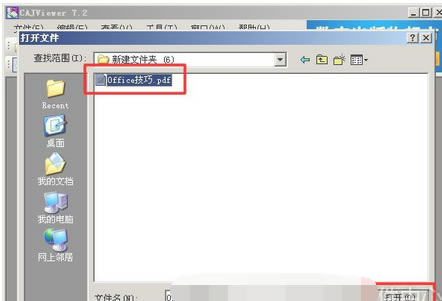
2、然后單擊“文字識別”按鈕,如下圖紅色區(qū)域按鈕
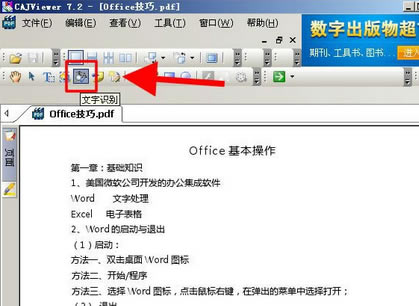
3、將需要轉換到Word文檔中的內容區(qū)域選中
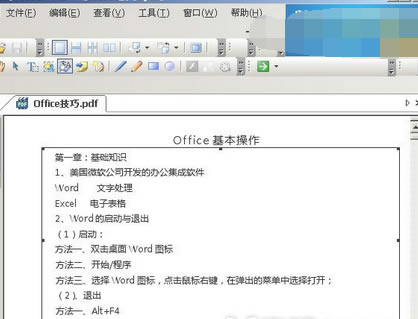
4、選中后CAJViewer軟件會自動彈出“文字識別結果”,我們可以將識別好的結果直接“發(fā)送到Word/WPS”中去
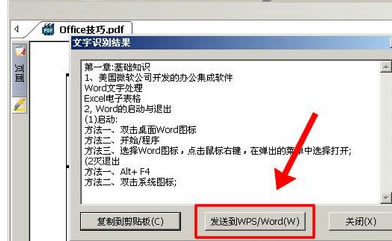
5、單擊“發(fā)送到WPS/Word”后,系統(tǒng)就會自動啟動Word或者WPS軟件,然后將內容在軟件中打開
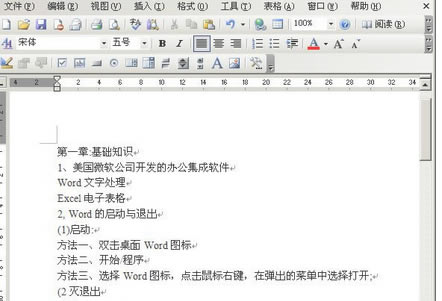
CAJviewer如何顯示目錄
1、首先打開cajviewer,在右側可以看到目錄的圖標
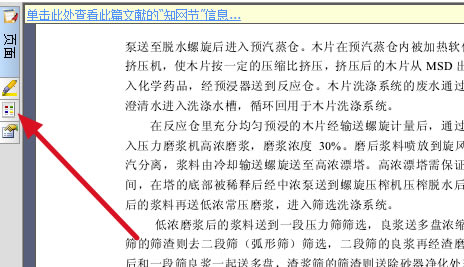
2、點擊該圖標,文章的目錄就出現了
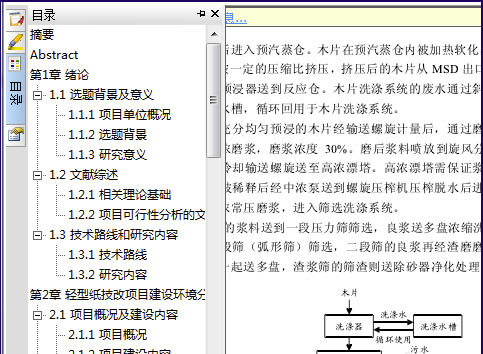
3、但是這個目錄是會自動縮回去的,如果要固定目錄,點擊目錄右上角的圖標
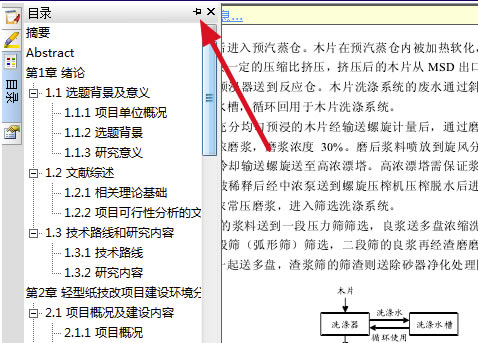
4、目錄就會一直顯示在左側,再點擊一次還會自動縮回去
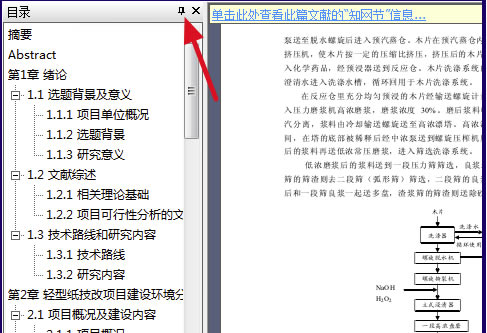
5、如果在左側沒有找到【目錄】
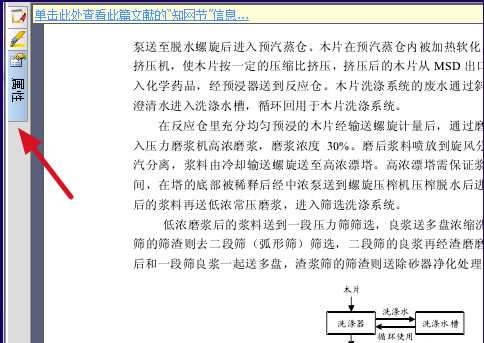
6、點擊【查看】-【目錄】,目錄就會出現了
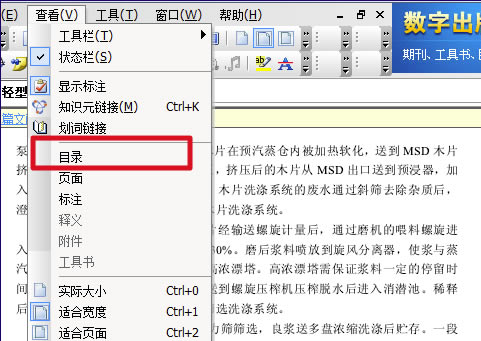
CAJviewer怎么復制文字
1、在桌面新建一個word文檔或者是txt文本文檔,便于復制進去
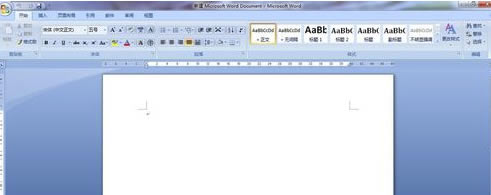
2、打開需要復制的CAJ文章,然后點擊一個T形的按鈕,選擇文本,然后就可以把想復制的內容復制下來了
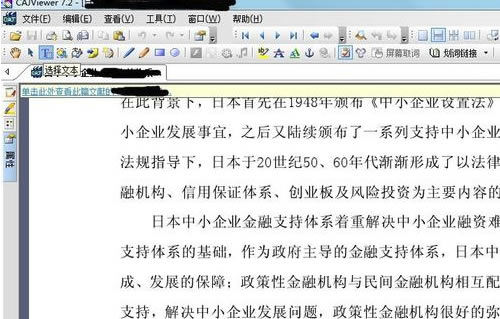
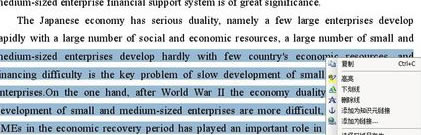
3、就是把剛剛復制下來的文本,粘貼到新建的word文檔或者txt文本文檔中,然后修改一下格式就可以了
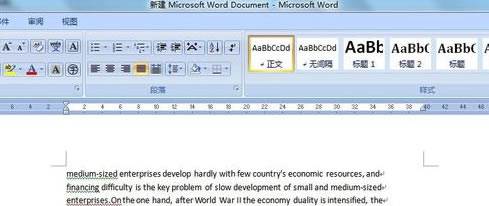
安裝方法
1、在本站下載CAJviewer安裝包
2、使用壓縮軟件進行解壓(推薦使用winrar)
3、點擊“CAJViewer 7.2.0.115.self.exe”文件開始安裝
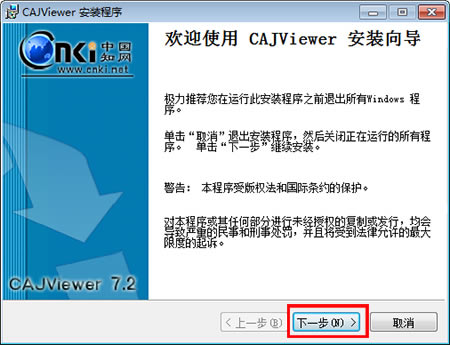
4、閱讀軟件許可協議,框選【我接受】,單擊【下一步】
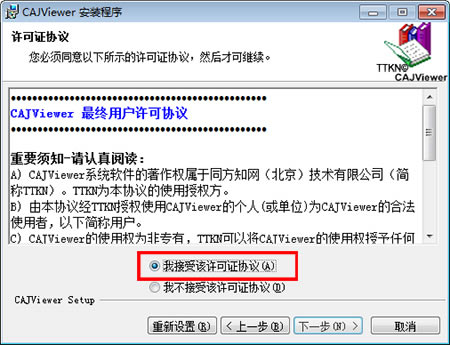
5、選擇安裝位置,單擊【瀏覽】自定義安裝文件位置,單擊【下一步】
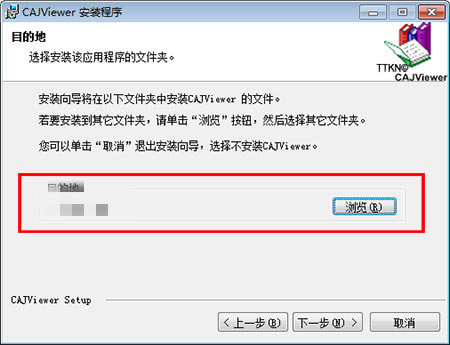
6、選擇安裝類型,點擊【下一步】
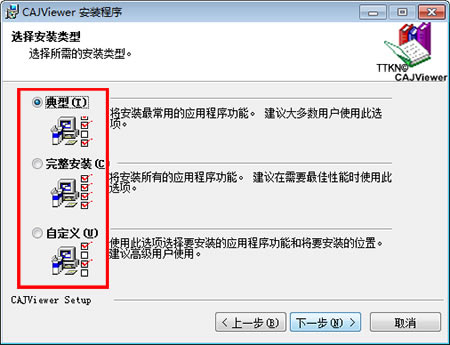
7、CAJViewer閱讀器安裝成功